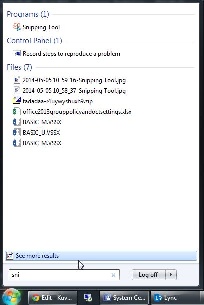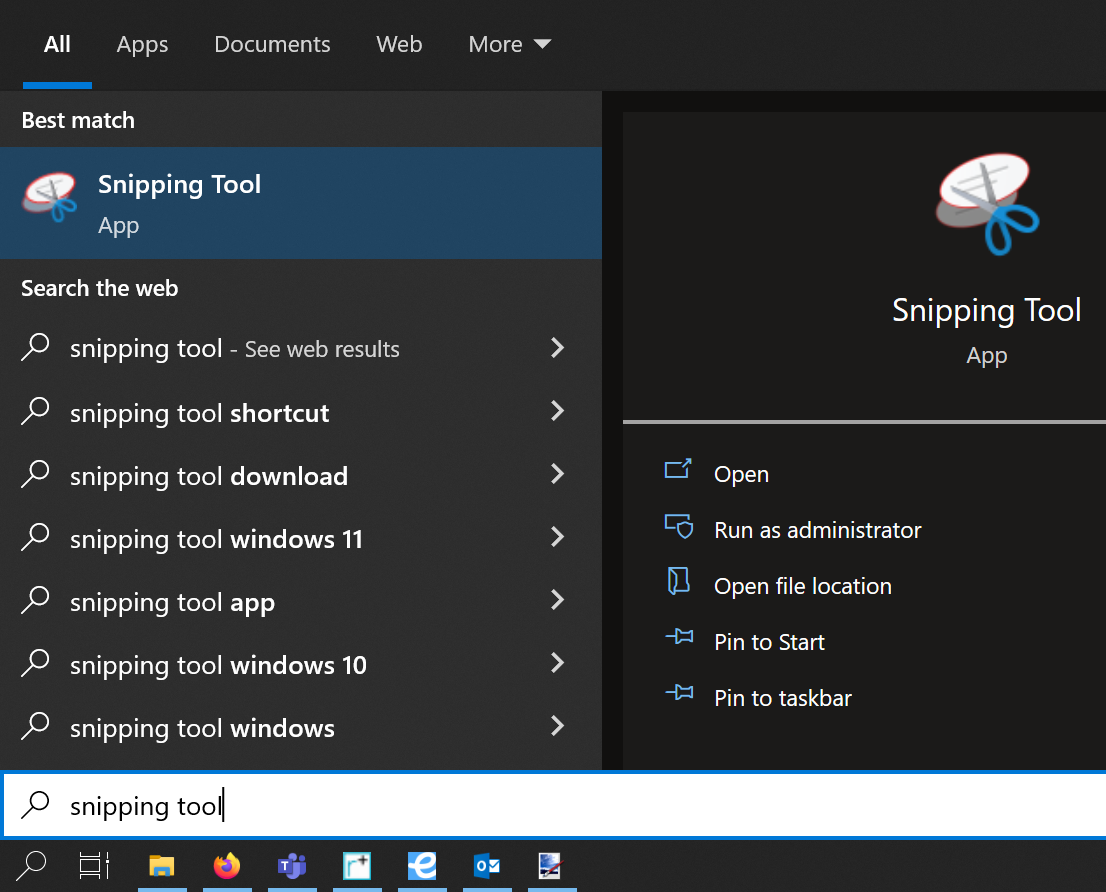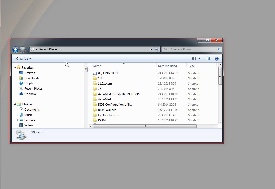Kuvaruutukaappaus Kuvakaappaus onnistuu helposti Windows 710:n mukana tulevalla Snipping Tool:illa.
Ohjelman löydät kirjoittamalla starttivalikkoon snipping tool, ohjelman pitäisi melkein heti ilmestyä ehdotettujen ohjelmien listalle.
Snipping tool:in pikanäppäimet ovat Shift + Windows näppäin + S.
Pikanäppäimiä käyttäessä, Snipping tool jäädyttää näyttösi, ja voit valita ylhäältä keskeltä, että minkälaisen kuvakaappauksen haluat ottaa. Kaapattava alue näkyy kirkkaampana, kuin loput näytöstä kuvakaappausta ottaessa.
Jos pikanäppäimet eivät toimi, niin ohjelman löydät avaamalla vasemmalta alhaalta hakukentän ja etsimältä sieltä snipping tool.
Kuvankaappauksen saa tehtyä painamalla New
Voit valita Snipping tool:in asetuksista mitä kuvaruudulta kaapataan:
- Free-form snip on hiirellä maalattava vapaamuotoinen alue ruudulta
- Rectangular snip kaappaa ruudulta neliskulmaisen hiirellä valitun alueen
- Window snip kaappaa hiirellä valitun ikkunan ruudulta ( yleensä paras vaihtoehto)
- Full-screen snip kaappaa koko koko ruudun
Kun valitaan vaikka Window snip niin liikuteltaessa hiirtä näytöllä fokus vaihtuu näytöllä niin että ikkuna jonka päällä hiiri on muuttuu rajatuksi ja kaikki taustalla harmaantuu.
Ikkuna valitaan yksinkertaisesti klikkaamalla haluttua ikkunaa:
Kuvan tallennus
Pikanäppäimillä otettu kuvakaappaus tallentuu koneen leikepöydälle ja sen voi liittää viestiin painamalla Ctrl + V. Mikä haluat muokata kuvaa, sen voi avata esim. Paintissa painamalla Ctrl + V.
Snipping Tool:illa Kaapattu kuva Kaapattu ikkuna avautuu Snipping tool:in editorissa jossa voi tehdä alleviivauksia tai korostusmaalata (Highliter) haluttuja kohtiamuokata kuvaa. Muokkauksia voi taas poistaa Eraserilla.
Kuvaruutukaappauksen voi tallentaa seuraavissa formaateissa, yleisin talletusmuoto on jpg.
painamalla File > Save as... ja painamalla Save.
Tämän jälkeen kuvakaappaus on valmis lähetettäväksi postin tai helpdesk-ilmoituksen liitteenä.
Miten toimin ongelmatilanteessa?
Include Page Miten toimin ongelmatilanteessa? Miten toimin ongelmatilanteessa?